如何单独、不连续设置word文档的页码?
来源:网络收集 点击: 时间:2024-04-28【导读】:
如何单独、不连续设置word文档的页码?很多人都不会,其实还是比较容易的,具体该如何设置,下面小编来详细的讲解一下,相信大家看过之后也就会设置了。方法/步骤1/9分步阅读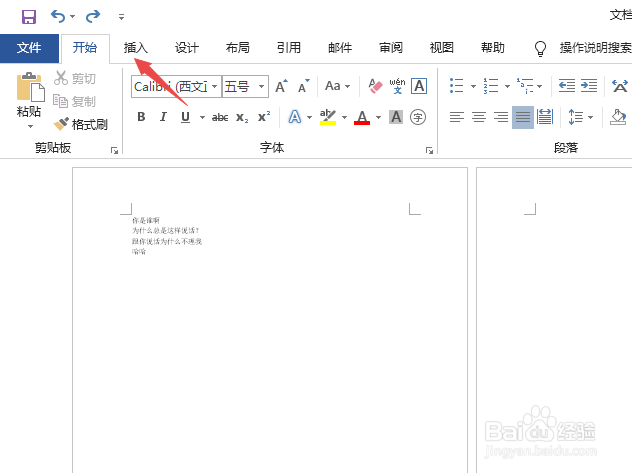 2/9
2/9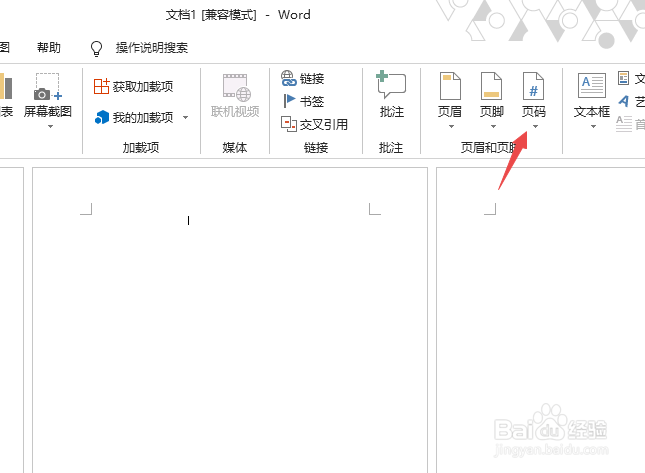 3/9
3/9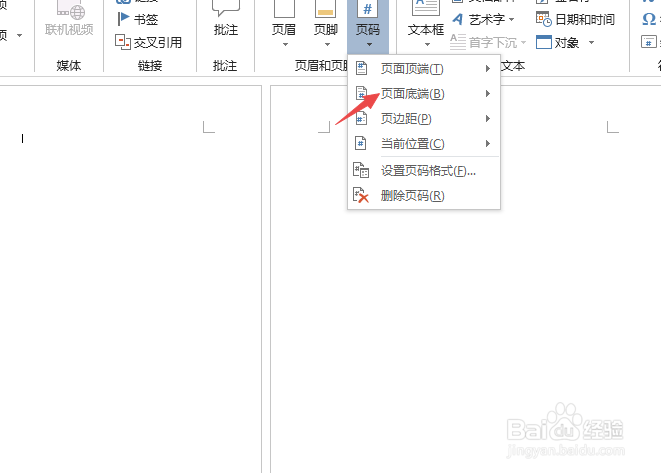 4/9
4/9 5/9
5/9
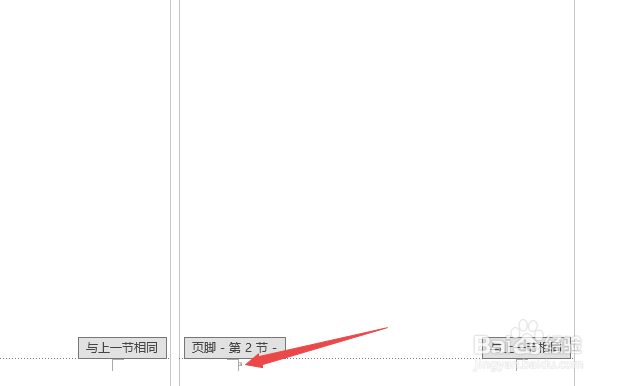
 6/9
6/9 7/9
7/9 8/9
8/9 9/9
9/9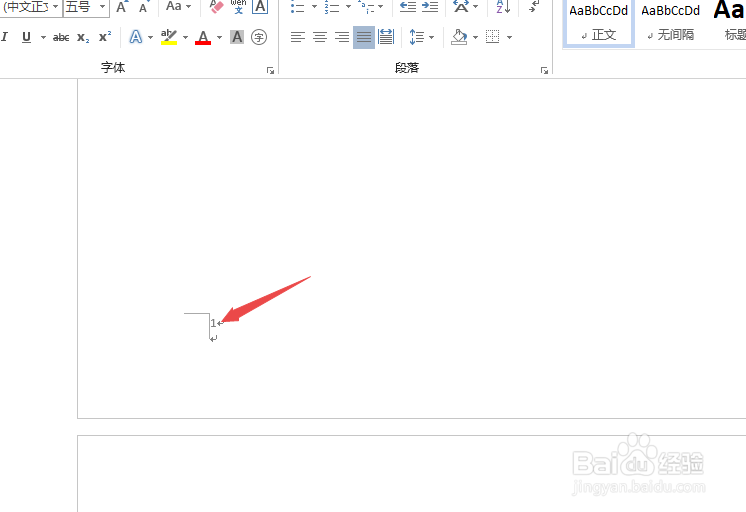
 注意事项
注意事项
先打开一个word文档,点击插入;
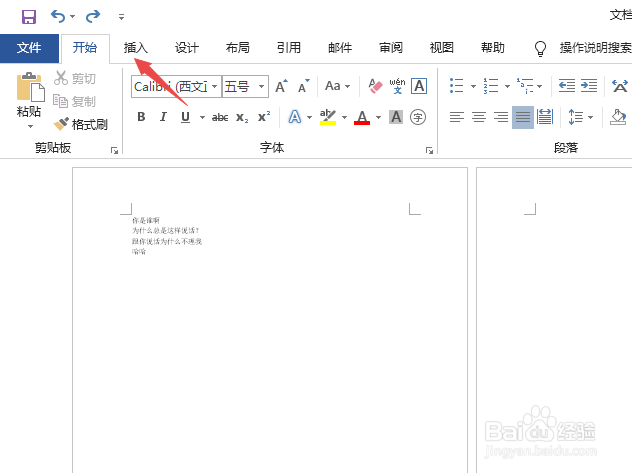 2/9
2/9然后点击页码;
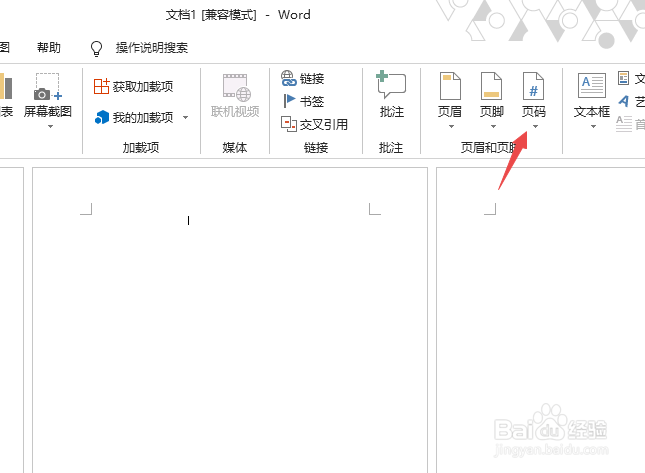 3/9
3/9之后点击页面底端;
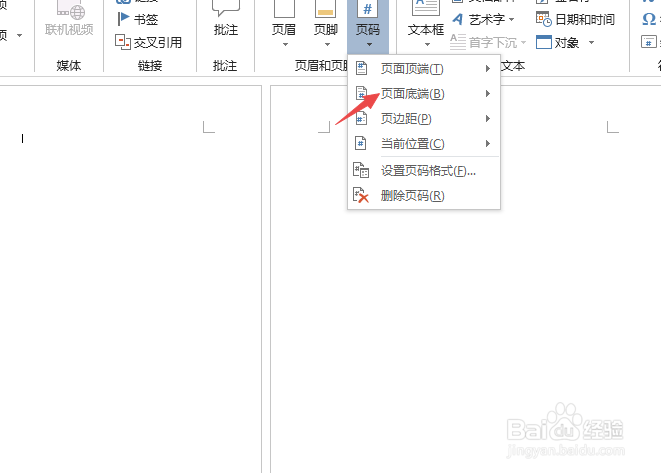 4/9
4/9之后选择普通数字1;
 5/9
5/9然后我们就可以看到3个页面分别有了1、2、3,之后点击关闭页面和页脚;

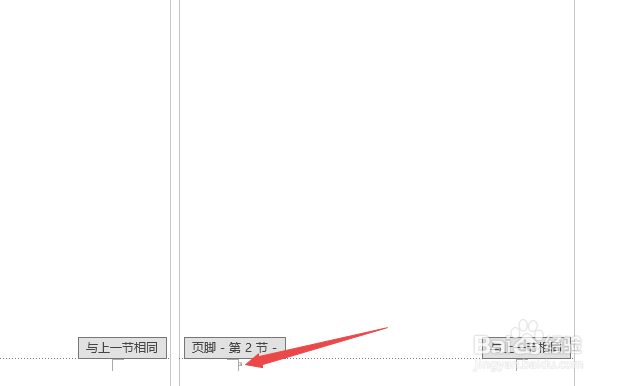
 6/9
6/9然后双击页码2,之后选中,右击选择设置页码格式;
 7/9
7/9然后选择编号为a,b,c......,起始页码我们设置成a,点击确定;
 8/9
8/9之后我们就会发现页码变成a了,点击页眉和页脚,点击关闭页眉和页脚;
 9/9
9/9最后,我们就可以见到第一页还是1,第二页已经变成了a了,这样也是单独、不连续设置word文档的页码了。
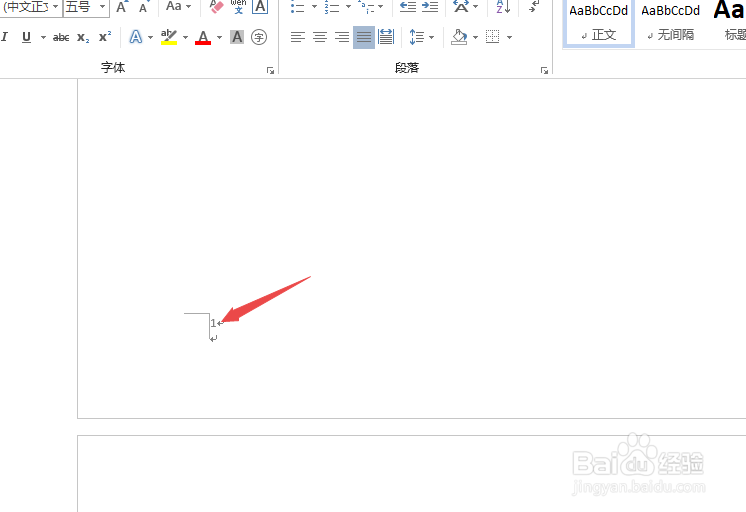
 注意事项
注意事项thinkpad E431、win10系统、word2019
WORD版权声明:
1、本文系转载,版权归原作者所有,旨在传递信息,不代表看本站的观点和立场。
2、本站仅提供信息发布平台,不承担相关法律责任。
3、若侵犯您的版权或隐私,请联系本站管理员删除。
4、文章链接:http://www.ff371.cn/art_617725.html
上一篇:外地驾驶证怎么在本地换证
下一篇:苹果手机打字键盘声音怎么设置
 订阅
订阅